如何用美图秀秀为图片添加水印
1、打开美图秀秀工具,点击【文字】选项卡 -> 点击“打开图片”按钮,如下图所示。
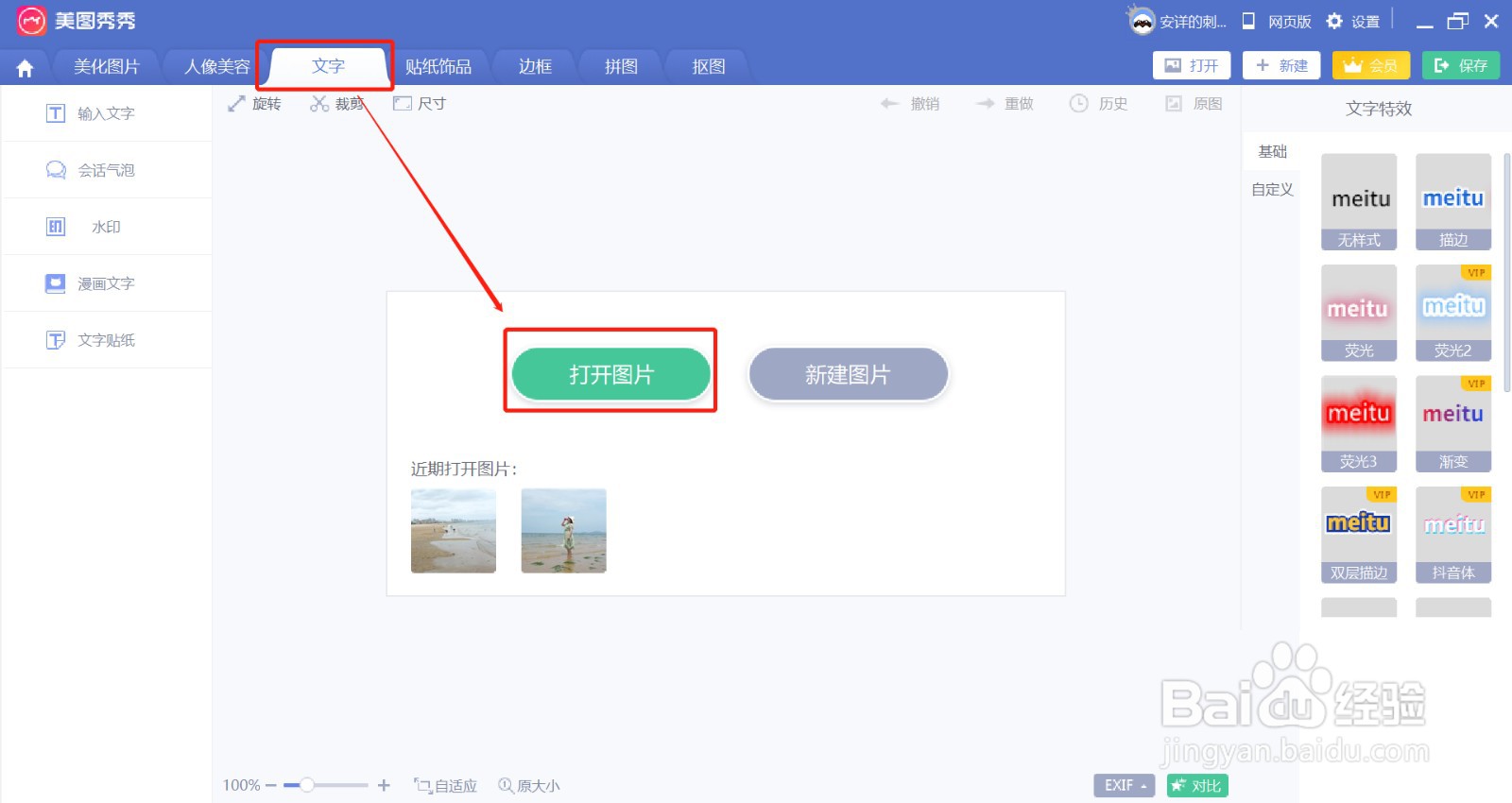
2、从电脑中选择一张图片,在左侧边栏点击“水印”,如下图所示。

3、在右侧边栏”水印“面板,自由选择面板内的子栏目,以”旅行“为例,点击选中的水印样式,弹出”编辑“对话框,如下图所示。
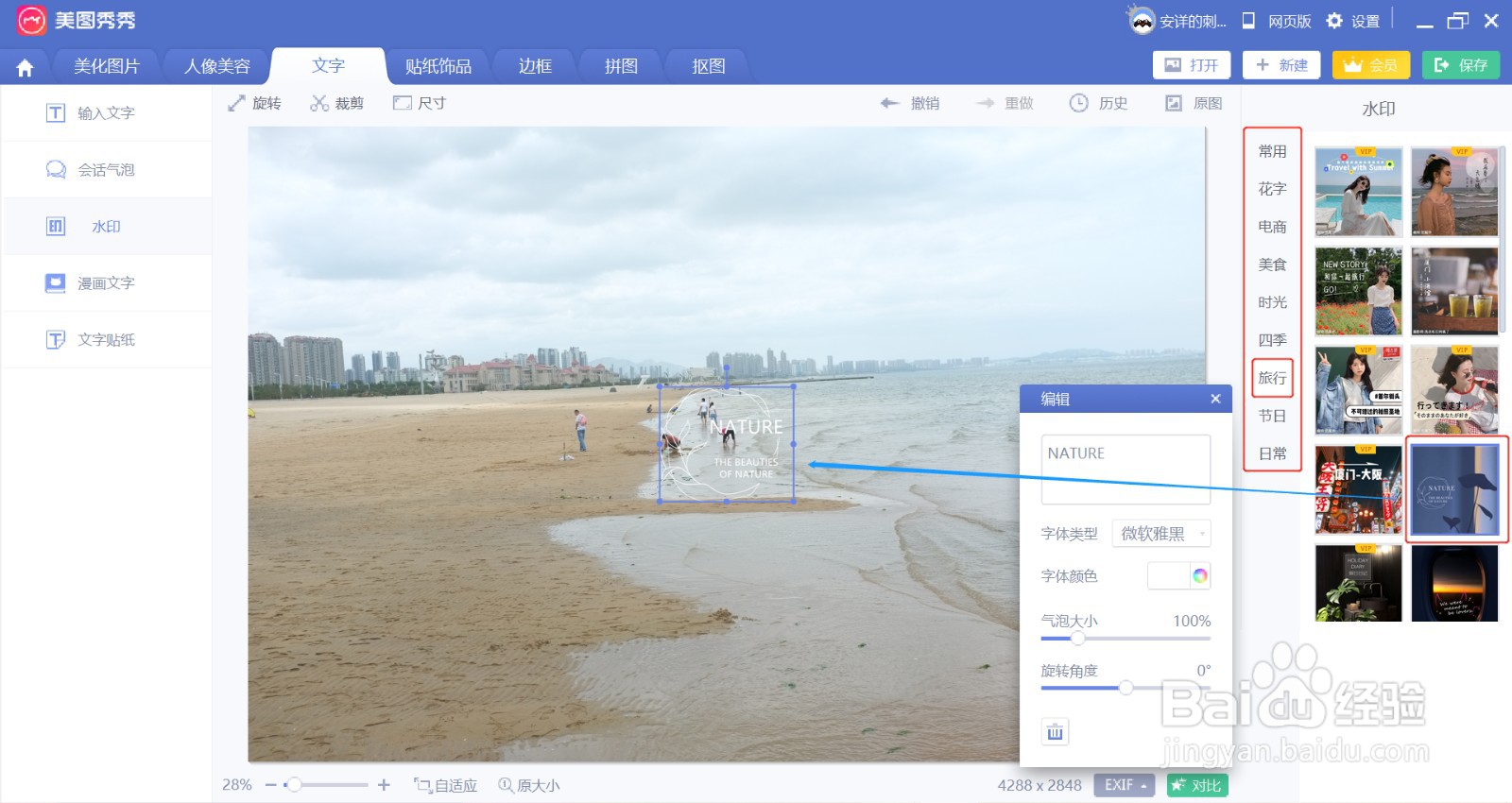
4、”编辑“对话框中,根据自身的喜好,进行调整。文字改为”我的世界我做主“,旋转角度-19°,颜色设置为深蓝色,气泡大小调至414%,其效果如下图所示。

5、水印设置完毕后,切记要保存图片,如下图所示。

声明:本网站引用、摘录或转载内容仅供网站访问者交流或参考,不代表本站立场,如存在版权或非法内容,请联系站长删除,联系邮箱:site.kefu@qq.com。
阅读量:152
阅读量:93
阅读量:126
阅读量:134
阅读量:195